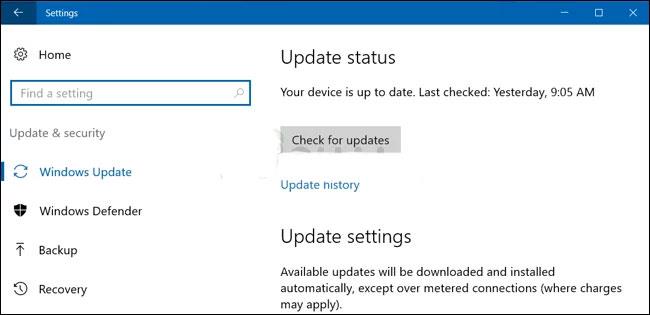Ορισμένοι χρήστες έχουν αναφέρει ότι ξαφνικά δεν μπορούν να χρησιμοποιήσουν το αριστερό πλήκτρο CTRL στον φορητό υπολογιστή ή τον υπολογιστή τους. Πολλοί άνθρωποι ανέφεραν επίσης ότι ακόμη και όταν συνδέουν ένα εξωτερικό πληκτρολόγιο, το πλήκτρο CTRL εξακολουθεί να μην λειτουργεί. Το πρόβλημα δεν περιορίζεται σε μια συγκεκριμένη έκδοση των Windows, καθώς παρουσιάζεται στα Windows 7, Windows 8.1 και Windows 10.
Τι προκαλεί το πρόβλημα του αριστερού κλειδιού CTRL που δεν λειτουργεί στα Windows;
Ένας αριθμός διαφορετικών καταστάσεων μπορεί να οδηγήσει στην εμφάνιση αυτού του προβλήματος. Παρακάτω, μια σύντομη λίστα πιθανών «ενόχων» που προκαλούν αυτό το πρόβλημα:
1. Πρόβλημα με το φυσικό πληκτρολόγιο - Προτού εστιάσουν σε άλλους πιθανούς ενόχους, οι χρήστες που επηρεάζονται θα πρέπει να ξεκινήσουν διασφαλίζοντας ότι δεν έχουν ελαττωματικό κουμπί πληκτρολογίου. Ο ευκολότερος τρόπος για να ελέγξετε αν αυτό ισχύει είναι να συνδέσετε ένα άλλο πληκτρολόγιο και να δείτε εάν το πρόβλημα εξακολουθεί να παρουσιάζεται.
2. Το πρόβλημα προκαλείται από μια προβληματική ενημέρωση των Windows - Υπάρχει μια συγκεκριμένη ενημέρωση των Windows που στοχεύει στην προσθήκη πρόσθετων επιλογών συντόμευσης που είναι γνωστό ότι προκαλεί προβλήματα με το αριστερό κουμπί CTRL. Σε αυτήν την περίπτωση, μπορείτε να επιλύσετε το ζήτημα εγκαθιστώντας τυχόν εκκρεμείς ενημερώσεις των Windows - αυτό θα διασφαλίσει ότι θα εγκαταστήσετε την επείγουσα επιδιόρθωση για το ζήτημα.
3. Κατεστραμμένο πρόγραμμα οδήγησης HID - Το πρόγραμμα οδήγησης HID είναι συνήθως υπεύθυνο για την εμφάνιση αυτού του προβλήματος. Τα κατεστραμμένα προγράμματα οδήγησης μπορεί να διαταράξουν τη λειτουργικότητα ορισμένων κλειδιών. Οι επηρεαζόμενοι χρήστες ανέφεραν ότι κατάφεραν να επιλύσουν το πρόβλημα εγκαθιστώντας ξανά το πρόγραμμα οδήγησης με τη Διαχείριση Συσκευών.
Εάν αναζητάτε μια λύση για την επίλυση αυτού του ζητήματος, αυτό το άρθρο θα σας παρέχει πολλές διαφορετικές στρατηγικές επισκευής που θα σας βοηθήσουν να διορθώσετε το πρόβλημα. Παρακάτω θα βρείτε πολλές διαφορετικές μεθόδους διόρθωσης σφαλμάτων που πολλοί χρήστες έχουν χρησιμοποιήσει με επιτυχία.
Για καλύτερα αποτελέσματα, θα πρέπει να ακολουθήσετε τις πιθανές διορθώσεις παρακάτω με τη σειρά.
Μέθοδος 1: Ελέγξτε για σωματικά προβλήματα
Αρχικά, βεβαιωθείτε ότι δεν έχετε πρόβλημα με φυσικό πληκτρολόγιο - ένα ελαττωματικό κουμπί.
Έχοντας αυτό υπόψη, ξεκινήστε συνδέοντας ένα άλλο πληκτρολόγιο και δείτε εάν το πρόβλημα εξακολουθεί να παρουσιάζεται. Εάν αντιμετωπίζετε προβλήματα στον φορητό υπολογιστή σας, συνδέστε ένα πληκτρολόγιο USB και δείτε εάν λειτουργεί το αριστερό πλήκτρο CTRL.

Συνδέστε το πληκτρολόγιο σε μια θύρα USB 2.0 ή 3.0
Εάν το πρόβλημα παραμένει ακόμη και με διαφορετικό πληκτρολόγιο, τότε είναι σαφές ότι το πρόβλημα δεν προκαλείται από φυσικό πρόβλημα. Σε αυτήν την περίπτωση, προχωρήστε στην επόμενη μέθοδο παρακάτω.
Μέθοδος 2: Εγκαταστήστε τυχόν εκκρεμείς ενημερώσεις των Windows
Το επόμενο βήμα θα είναι να διασφαλίσετε ότι χρησιμοποιείτε την πιο πρόσφατη έκδοση των Windows. Ορισμένοι χρήστες που επηρεάστηκαν ανέφεραν ότι το πρόβλημα σταμάτησε να εμφανίζεται και το κλειδί CTRL άρχισε να λειτουργεί ξανά αφού εγκατέστησαν τυχόν εκκρεμείς ενημερώσεις των Windows για να διασφαλίσουν ότι εκτελούσαν ίσως την πιο πρόσφατη έκδοση.
Το γεγονός ότι αυτή η μέθοδος ήταν επιτυχής για ορισμένους χρήστες υποδηλώνει ότι η Microsoft ενδέχεται να έχει κυκλοφορήσει μια επείγουσα επιδιόρθωση για αυτό το συγκεκριμένο ζήτημα.
Ακολουθεί ένας γρήγορος οδηγός για να βεβαιωθείτε ότι έχετε εγκαταστήσει τυχόν εκκρεμείς ενημερώσεις:
Συμβουλή: Εάν το πρόβλημα παρουσιάζεται με τον υπολογιστή ή τον φορητό υπολογιστή/ φορητό υπολογιστή σας, θα πρέπει να δοκιμάσετε να χρησιμοποιήσετε το Restoro Repair , ώστε να μπορείτε να σαρώσετε τα αρχεία και να αντικαταστήσετε τα κατεστραμμένα ή τα αρχεία που λείπουν.
1. Πατήστε Win+ Rγια να ανοίξετε το πλαίσιο διαλόγου Εκτέλεση. Στη συνέχεια, πληκτρολογήστε ms-settings:windowsupdate μέσα στο πλαίσιο κειμένου και πατήστε Enterγια να ανοίξετε την καρτέλα Windows Update της εφαρμογής Ρυθμίσεις .
2. Μόλις βρεθείτε στην καρτέλα Windows Update , κάντε κλικ στο Check for Update και περιμένετε μέχρι να ολοκληρωθεί η αρχική σάρωση.
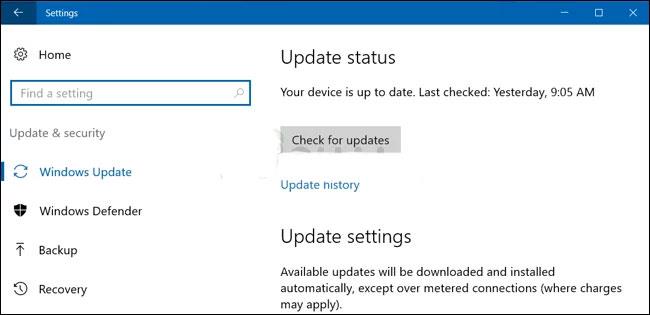
Κάντε κλικ στην επιλογή Έλεγχος για ενημέρωση και περιμένετε μέχρι να ολοκληρωθεί η αρχική σάρωση
3. Αφού η σάρωση εντοπίσει ποιες ενημερώσεις περιμένουν να εγκατασταθούν στον υπολογιστή σας, ακολουθήστε τις οδηγίες στην οθόνη για να τις εγκαταστήσετε όλες. Εάν σας ζητηθεί να κάνετε επανεκκίνηση πριν την εγκατάσταση, κάντε το, αλλά φροντίστε να επιστρέψετε σε αυτήν την οθόνη την επόμενη φορά που θα ξεκινήσετε να ολοκληρώσετε την υπόλοιπη εγκατάσταση της ενημέρωσης.
4. Αφού εγκαταστήσετε τυχόν εκκρεμείς ενημερώσεις, επανεκκινήστε τον υπολογιστή σας και δείτε εάν το πρόβλημα επιλύθηκε την επόμενη φορά που θα ξεκινήσετε.
Εάν το αριστερό πλήκτρο CTRL εξακολουθεί να μην λειτουργεί, μετακινηθείτε στην επόμενη μέθοδο παρακάτω.
Μέθοδος 3: Επανεγκαταστήστε το πρόγραμμα οδήγησης HID
Μπορεί επίσης να δείτε αυτό το σφάλμα λόγω προβλήματος με το πρόγραμμα οδήγησης πληκτρολογίου. Ορισμένοι χρήστες που αντιμετώπισαν αυτό το ζήτημα ανέφεραν ότι επέλυσαν το πρόβλημα μετά την απεγκατάσταση και την επανεγκατάσταση του προγράμματος οδήγησης HID χρησιμοποιώντας τη Διαχείριση Συσκευών .
Ακολουθεί ένας γρήγορος οδηγός σχετικά με τον τρόπο χρήσης της Διαχείρισης Συσκευών για την επανεγκατάσταση του προγράμματος οδήγησης πληκτρολογίου:
1. Πατήστε Win+ Rγια να ανοίξετε το πλαίσιο διαλόγου Εκτέλεση. Στη συνέχεια, πληκτρολογήστε devmgmt.msc και κάντε κλικ Enterγια να ανοίξετε το βοηθητικό πρόγραμμα Device Manager .
2. Μόλις μεταβείτε στη Διαχείριση Συσκευών , μετακινηθείτε προς τα κάτω στη λίστα των εγκατεστημένων στοιχείων και αναπτύξτε το αναπτυσσόμενο μενού Πληκτρολόγια.
3. Κάντε δεξί κλικ στο HID Keyboard Device και επιλέξτε Uninstall Device από το νέο μενού περιβάλλοντος που εμφανίζεται.

Κάντε δεξί κλικ στο HID Keyboard Device και επιλέξτε Uninstall Device από το νέο μενού περιβάλλοντος που εμφανίζεται
4. Επιβεβαιώστε την απεγκατάσταση του προγράμματος οδήγησης κάνοντας ξανά κλικ στο Uninstall και μετά περιμένετε να ολοκληρωθεί η διαδικασία.
5. Επαναλάβετε το βήμα 4 με όλα τα προγράμματα οδήγησης HID που έχετε εγκαταστήσει στον υπολογιστή σας.
6. Επανεκκινήστε τον υπολογιστή για να επιτρέψετε στο λειτουργικό σύστημα να εγκαταστήσει ξανά το πρόγραμμα οδήγησης HID την επόμενη φορά που θα ξεκινήσει και δείτε εάν το πρόβλημα επιλύθηκε.